操作方法
操作方法:在不使用 ArcGIS Pro 用户界面的情况下更改默认 ArcGIS Pro 工程文件夹位置
摘要
在 ArcGIS Pro 中,可以更改新工程的默认位置。 有时需要在不访问 ArcGIS Pro 的情况下更改新工程的默认位置,例如在多台计算机上部署单独的 ArcGIS Pro 实例时。
过程
请使用以下步骤在 ArcGIS Pro 的 user.config 文件中更改新 ArcGIS Pro 工程的默认位置。
注: 仅当使用 ArcGIS Pro UI 更改了默认文件夹位置时,才能执行以下解决方法。
- 在计算机上,找到 ArcGIS Pro 的 user.config 文件。 在此示例中,该文件位于如下所示的文件夹路径中。
C:\Users\<USER>\AppData\Roaming\Esri\ArcGISPro.exe_StrongName_<STRONGNAME>\<VERSIONNUMBER>
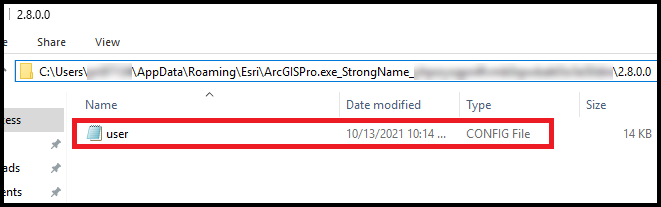
- 双击该文件将其打开。
注: 可以使用文本编辑器(例如 Notepad 或 Notepad++)打开该文件。
- 单击编辑,然后单击查找...。
- 在查找对话框的查找内容:搜索框中键入 DefaultFolder,然后将方向设置为向下
- 单击查找下一个以搜索以下参数:
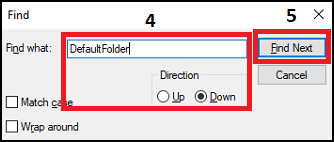
<setting name="DefaultFolder" serializeAs="String"> <value><folder path></value> </setting>
- 在查找对话框中,单击关闭
 。
。 - 在文本编辑器中,键入所需文件夹位置以替换当前默认文件夹路径。
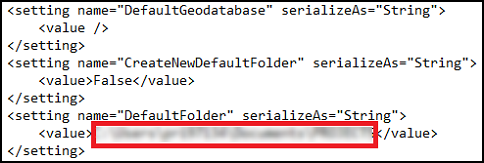
- 单击文件,然后单击保存。
- 单击关闭
 。
。
文章 ID: 000026617
获取来自 ArcGIS 专家的帮助
立即开始聊天

